- ルーファスは最高のフリーの一人だ。 公共施設 ISOイメージからブータブルディスクを作成できる。
- バージョン3.19では、ウィンドウズ11の制限を回避し、基本的にどのPCにもインストールできるブータブルディスクを構築することもできる。
- ウィンドウズ11の要件を迂回するのは難しくないが、ほとんどの人にとって、以下の方法ほど簡単ではない。
ルーファスについては、別の詳細な記事で紹介したので、改めて紹介するつもりはない。あなたは ここで読む.についても詳しく話した。 Windows 11の最小要件 この動きは、マイクロソフト社にセキュリティーに真剣に取り組むよう求め続けている業界と同じ業界から激しい批判を浴びた。しかし、この記事はそれに関するものではない。
それは、あなたに "侍 "を見せることなのだ。 Windows 11の要件を回避する簡単な方法 すでにお見せしたものよりも(TPMチェックをスキップする, マイクロソフトの公式ガイド, Regeditでセットアップ中のチェックをスキップする).ウィンドウズ11が発売されてから1年近く経つが、マイクロソフトはこのようなテクニックを気にしていないようなので、ルーファスは彼らの小さなユーティリティの不可欠な部分を作ることにしたのだろう。
Rufusを使ってWindows 11の要件を回避する方法
この機能については知っていたので、ルーファスを起動し、Windowsのクリーンインストールに使っている信頼できる古いUSBドライブを書き換えようとしたとき、具体的なオプションが何も表示されなかったことにかなり戸惑ったことを想像してほしい。
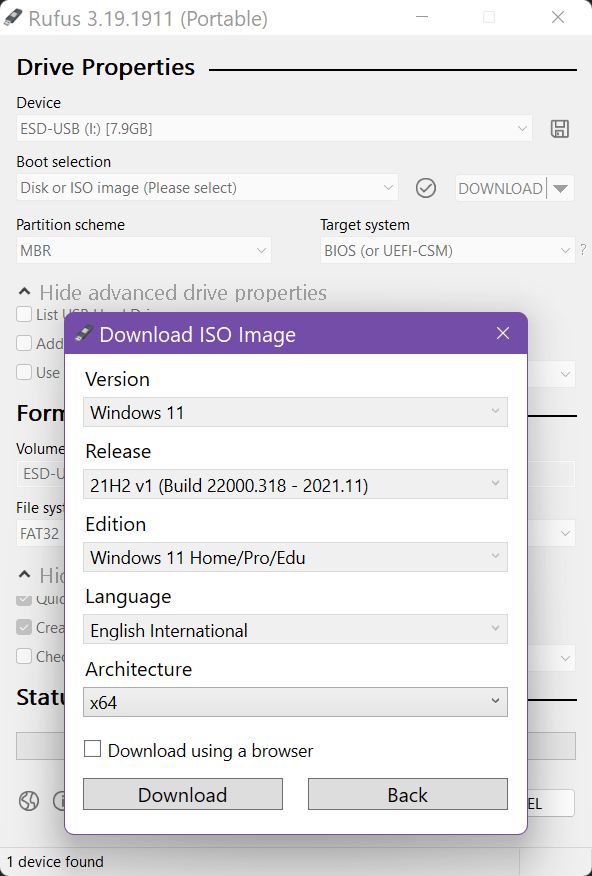
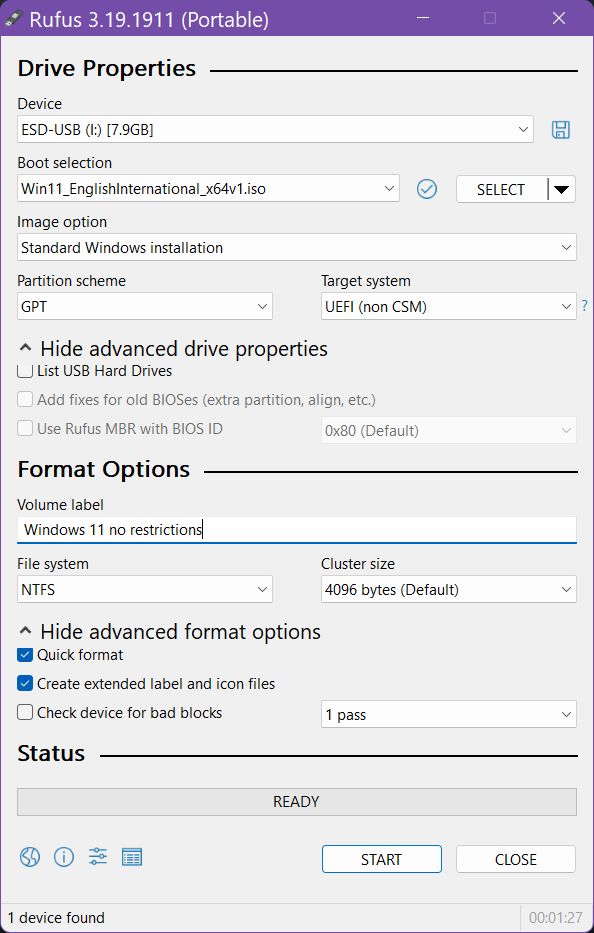
を押して続けることである。 スタート ボタンをクリックすると、下のような新しいポップアップが表示される:
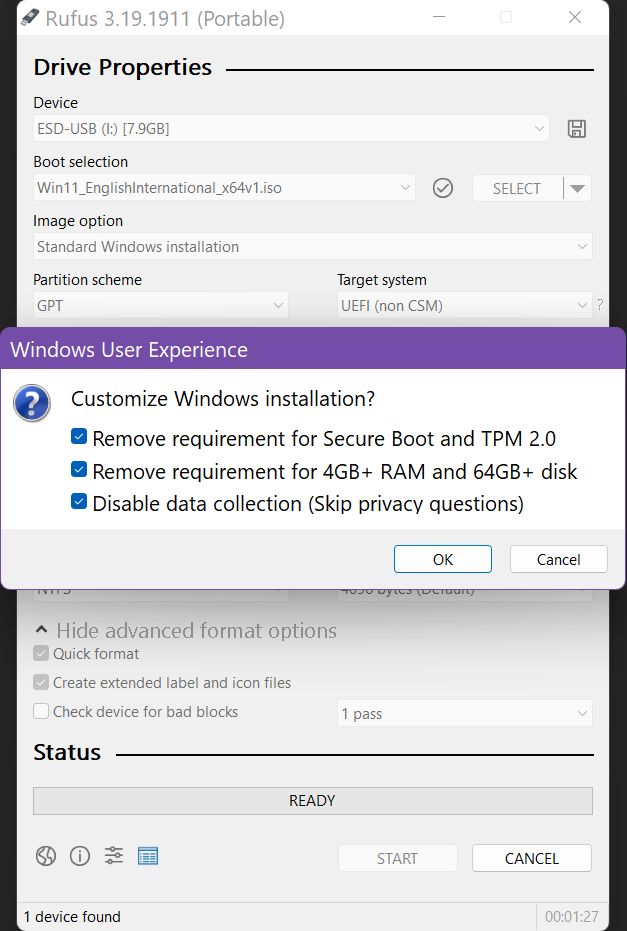
デフォルトでは、最初のオプションだけがチェックされているが、これはおそらく正当な理由によるものだろう。セキュアブートとTPM 2.0の要件を無効にする。
また、2つ目のオプションをチェックすれば、RAMやディスク容量に関する制限を取り除くことができる。
3つ目は、プライバシーに関するインストール画面をすべてスキップするものだ(もちろん、これらのチェックマークは無効化される)。
OKを押してプロセスが終了するのを待つだけだ。これで、最新バージョンのWindowsを実行するのに十分な能力を持つPCであれば、ほとんどすべてのPCでRufusを使ってインストール時にWindows 11の要件を回避する方法がわかった。
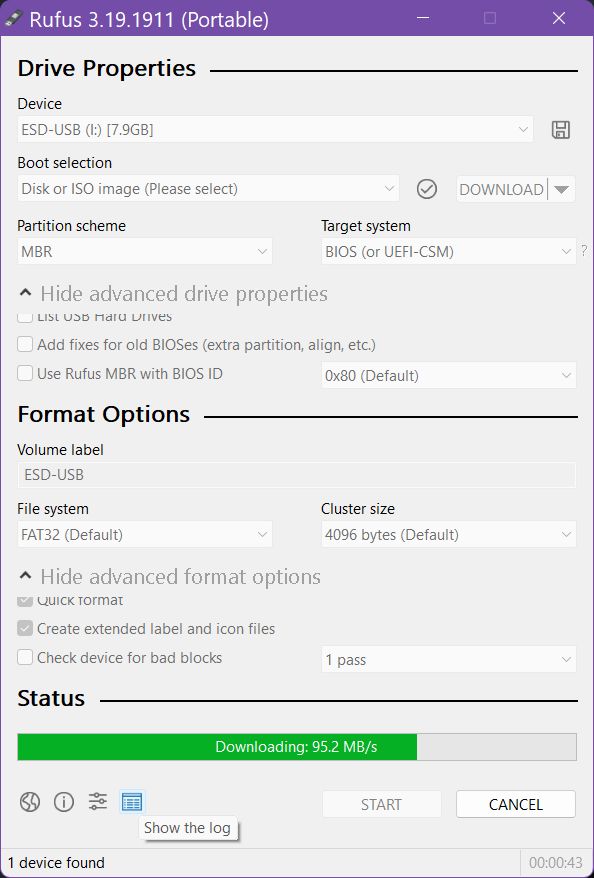
重要もしまだローカルアカウントでWindows 11をインストールするつもりなら、インストール中はPCがオフラインであることを確認する必要がある。マイクロソフトは現在、WindowsのPro版とHome版の両方でオンラインアカウントを使うことを多少強制しているが、本当に強制されているわけではない。







